Comment modifier votre mot de passe Steam ? Un guide complet
Contenu

Changer votre mot de passe Steam est une étape cruciale pour maintenir la sécurité de votre compte de jeu. Que vous soyez préoccupé par d'éventuelles violations de sécurité ou que vous suiviez simplement de bonnes pratiques de gestion des mots de passe, ce guide vous expliquera comment mettre à jour votre mot de passe Steam. Nous couvrirons plusieurs méthodes et fournirons des conseils essentiels pour que votre compte reste protégé.
Pourquoi changer votre mot de passe Steam est important pour la sécurité de votre compte
Mettre à jour régulièrement votre mot de passe Steam est une mesure de sécurité essentielle. Cela aide à protéger votre compte contre les accès non autorisés et les menaces potentielles. Avec la valeur croissante des bibliothèques de jeux numériques et des objets en jeu, les comptes Steam sont devenus des cibles attrayantes pour les pirates informatiques. En changeant périodiquement votre mot de passe, vous réduisez le risque de compromission de votre compte.
De plus, si vous utilisez le même mot de passe sur plusieurs plateformes, le changer sur Steam ajoute une couche de protection supplémentaire. Cette pratique est particulièrement importante si vous soupçonnez que l'un de vos autres comptes a été compromis. N'oubliez pas que votre compte Steam ne contient pas seulement vos jeux, mais aussi des informations potentiellement sensibles et des détails de paiement.
Préparation au changement de mot de passe Steam : ce que vous devez savoir
Avant de commencer le processus de changement de votre mot de passe Steam, voici quelques points importants à connaître :
Tout d'abord, assurez-vous d'avoir accès à l'adresse e-mail associée à votre compte Steam. Vous en aurez besoin pour vérifier votre identité pendant le processus de changement de mot de passe. Si vous n'avez plus accès à cette adresse e-mail, vous devrez peut-être contacter l'assistance Steam pour obtenir de l'aide.
Ensuite, préparez-vous à créer un mot de passe fort et unique. Steam exige que les mots de passe comportent au moins 8 caractères et incluent un mélange de lettres majuscules et minuscules, de chiffres et/ou de symboles. Évitez d'utiliser des informations facilement devinables comme des dates de naissance ou des mots courants.
Enfin, sachez que changer votre mot de passe vous déconnectera de Steam sur tous vos appareils. Vous devrez saisir votre nouveau mot de passe sur chaque appareil où vous utilisez Steam.
Changer votre mot de passe Steam sur ordinateur
Pour changer votre mot de passe Steam à l'aide de l'application de bureau, suivez ces étapes :
Étape 1. Ouvrez l'application Steam et cliquez sur 'Steam' dans le coin supérieur gauche de la fenêtre. Dans le menu déroulant, sélectionnez 'Paramètres' (sur PC) ou 'Préférences' (sur Mac).

Étape 2. Dans la fenêtre Paramètres, cliquez sur 'Sécurité' dans la barre latérale gauche, puis cliquez sur 'Changer le mot de passe' à droite.
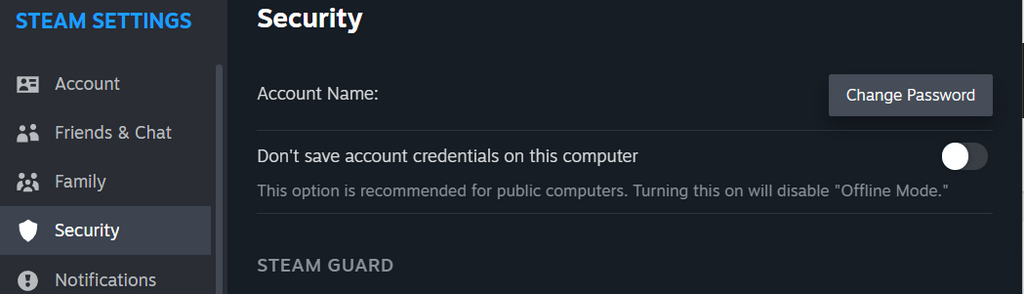
Étape 3. Vous devrez envoyer un code de vérification à l'adresse e-mail associée à votre compte Steam. Si vous ne pouvez pas accéder à votre e-mail, une option vous permettra de choisir "Je n'ai plus accès à cette adresse e-mail". Dans ce cas, vous pourrez soumettre une demande de changement d'adresse e-mail au support Steam.
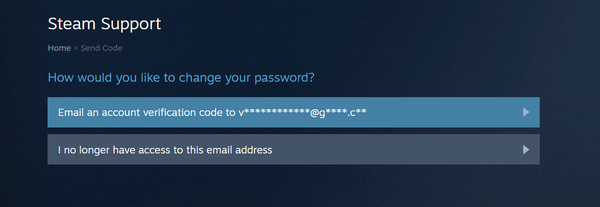
Étape 4. Entrez votre nouveau mot de passe deux fois dans les champs prévus à cet effet, puis cliquez sur 'Changer le mot de passe' pour enregistrer vos nouvelles informations de connexion. Selon les exigences de Steam, votre mot de passe doit comporter au moins 7 caractères, incluant des lettres majuscules et minuscules et au moins un chiffre.

Utiliser le site Steam pour mettre à jour votre mot de passe
Si vous préférez utiliser le site Steam, voici comment changer votre mot de passe :
Étape 1. Rendez-vous sur le site web de Steam et connectez-vous à votre compte. Cliquez sur votre nom d'utilisateur dans le coin supérieur droit et sélectionnez 'Détails du compte' dans le menu déroulant.

Étape 2. Faites défiler jusqu'à la section 'Sécurité du compte' et cliquez sur 'Changer mon mot de passe'.

Étape 3. Vous aurez la possibilité d'envoyer un code de vérification à l'adresse e-mail associée à votre compte Steam. Alternativement, vous pouvez choisir 'Je n'ai plus accès à cette adresse e-mail' et demander la récupération de votre compte auprès du support Steam.
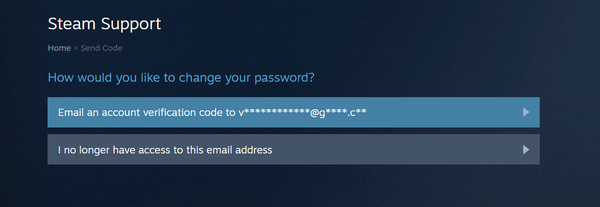

Étape 4. Une fois vérifié, entrez votre nouveau mot de passe deux fois et cliquez sur 'Changer le mot de passe' pour mettre à jour vos informations de connexion. Le mot de passe que vous créez doit contenir au moins 7 caractères et respecter les exigences mentionnées ci-dessus.

Méthode mobile : changer votre mot de passe Steam en déplacement
Pour ceux qui préfèrent utiliser leurs appareils mobiles, Steam propose un moyen de changer votre mot de passe via leur application :
Étape 1. Ouvrez l'application mobile Steam et appuyez sur l'icône du profil dans le coin supérieur droit du menu. Faites défiler vers le bas et appuyez sur 'Détails du compte'.

Étape 2. Dans la section 'Sécurité du compte', appuyez sur 'Changer mon mot de passe'. Vérifiez votre compte si nécessaire, puis entrez votre nouveau mot de passe deux fois. Enfin, appuyez sur 'Changer le mot de passe' pour enregistrer vos nouvelles informations de connexion.


Résolution des problèmes courants liés au changement de mot de passe Steam
Parfois, les utilisateurs peuvent rencontrer des problèmes lors de la tentative de changement de leur mot de passe Steam. Voici quelques problèmes courants et leurs solutions :
- Si vous ne pouvez pas vous connecter à votre compte, utilisez le lien 'Aide, je ne peux pas me connecter' sur la page de connexion. Cela vous guidera dans le processus de réinitialisation de votre mot de passe Steam.
- Si vous ne recevez pas l'e-mail de vérification, vérifiez votre dossier spam. S'il n'y est pas, assurez-vous d'utiliser l'adresse e-mail correcte associée à votre compte Steam.
- Si vous êtes verrouillé hors de votre compte en raison de trop nombreuses tentatives de connexion échouées, attendez environ 30 minutes avant de réessayer.
Mesures de sécurité supplémentaires pour protéger votre compte Steam
Changer votre mot de passe n'est qu'une étape pour sécuriser votre compte Steam. Voici d'autres mesures que vous pouvez prendre :
- Utilisez des mots de passe forts. Il est recommandé de suivre les directives de mots de passe NIST, qui recommandent de créer des mots de passe d'au moins 12 caractères, comprenant un mélange de lettres majuscules et minuscules, de chiffres et de caractères spéciaux. Évitez d'utiliser des informations facilement devinables, telles que des mots courants, des expressions ou des détails personnels. Il est également important de ne pas réutiliser le même mot de passe pour plusieurs comptes, car cela augmente le risque que plusieurs comptes soient compromis si un mot de passe est exposé.
- Activez Steam Guard, le système d'authentification à deux facteurs (2FA) de Steam. Cela améliore considérablement la sécurité de votre compte en exigeant un code d'authentification secondaire chaque fois que vous vous connectez à partir d'un nouvel appareil. Ce système utilise l'application mobile Steam pour générer des codes uniques et limités dans le temps, garantissant que même si quelqu'un obtient votre mot de passe, il ne pourra pas se connecter sans votre appareil mobile.
- Activez la connexion biométrique sur votre application mobile.Pour activer cette option, accédez aux paramètres de l'application Steam et activez l'option de connexion biométrique. Une fois activée, vous devrez utiliser vos données biométriques enregistrées chaque fois que vous accédez à l'application Steam, rendant l'accès non autorisé beaucoup plus difficile.
- Méfiez-vous des tentatives de phishing. Assurez-vous toujours d'être sur le site officiel de Steam avant de saisir vos identifiants de connexion. Les attaques de phishing dans l'industrie du jeu sont de plus en plus courantes. Les individus malveillants créent des faux sites web ou envoient des messages trompeurs prétendant provenir de sources légitimes comme Steam. Pour vous protéger, vérifiez toujours l'authenticité du site web en inspectant l'URL pour détecter des incohérences ou des caractères inhabituels. Soyez prudent face aux messages ou e-mails non sollicités qui vous invitent à cliquer sur des liens ou à télécharger des pièces jointes.
En suivant ces étapes et ces bonnes pratiques, vous pouvez considérablement améliorer la sécurité de votre compte Steam. N'oubliez pas que la sécurité de votre compte dépend de vous, alors restez vigilant et proactif dans la protection de vos actifs numériques.
Oleg Naumenko est le PDG et fondateur de Hideez. Il est spécialisé dans l'authentification sans mot de passe, les clés FIDO2 et les solutions de gestion des accès. Fort d'une vaste expérience en matière de sécurité de l'information, Oleg aide les organisations à passer à une authentification des employés sans mot de passe et résistante au phishing.




